Установка и переход на новый язык отображения в Windows 7 Home и Pro

Как установить и изменить на новый язык интерфейса в Windows 7 Домашняя и Профессиональная с помощью пакетов интерфейса пользователя.
Если вы только что приобрели новый компьютер или устройство, вы можете изменить язык в Windows 10 на тот, который вам удобен. Однако, чтобы изменить язык отображения Windows, вам сначала потребуется соответствующий языковой пакет Windows 10. На момент написания этого руководства Microsoft предлагает около двухсот языковых пакетов для Windows 10, которые вы можете загрузить и использовать, если у вас есть действующая лицензия на операционную систему. В этом руководстве показано, как изменить язык в Windows 10 с английского на испанский, но вы можете выполнить те же действия, чтобы изменить язык Windows 10 на другой. Кроме того, если у вас есть компьютер или устройство с Windows 10, на котором используется язык, который вы не понимаете, мы детализируем значки рядом с каждым параметром, чтобы предоставить подсказки, необходимые для изменения языка. Давайте начнем:
Содержание
ПРИМЕЧАНИЕ. Это руководство было создано с использованием Windows 10 October 2020 Update или более поздней версии. Если вы используете Windows 10 Home Single Language Edition, вы не сможете добавить язык в Windows 10, если не обновите ее до другой версии. Чтобы узнать, какая версия и выпуск Windows 10 у вас установлена, прочтите статью Как проверить версию Windows 10, сборку ОС, выпуск или тип .
Как установить языковой пакет Windows 10
Когда вы устанавливаете Windows 10 на свой компьютер или устройство , у вас есть возможность установить язык по умолчанию. Однако вы можете иметь дело с устройством, настроенным на язык, который вы не понимаете, или вам может понадобиться узнать, как изменить язык интерфейса Windows для профиля гостя. В этом случае вам сначала необходимо установить языковой пакет в Windows 10 для языка, который вы хотите использовать. Это может показаться сложным, но языковые настройки Windows 10 позволяют завершить загрузку языкового пакета Windows 10 и одновременно изменить язык Windows.
Для начала откройте приложение «Настройки » . Быстрый способ сделать это — нажать Windows + I на клавиатуре. Затем перейдите в раздел « Время и язык », на значке которого изображена буква A .
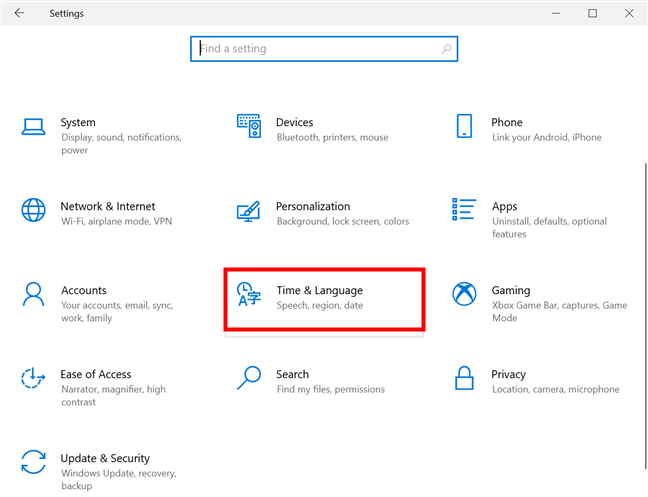
Нажмите или коснитесь «Настройки времени и языка».
В левом столбце нажмите на вкладку «Язык» , на значке которой также есть буква A. Языковые настройки Windows 10 показаны справа. Все установленные языковые пакеты Windows 10 отображаются в разделе «Предпочитаемые языки» . Нажмите или коснитесь параметра «Добавить язык» рядом со знаком «плюс».
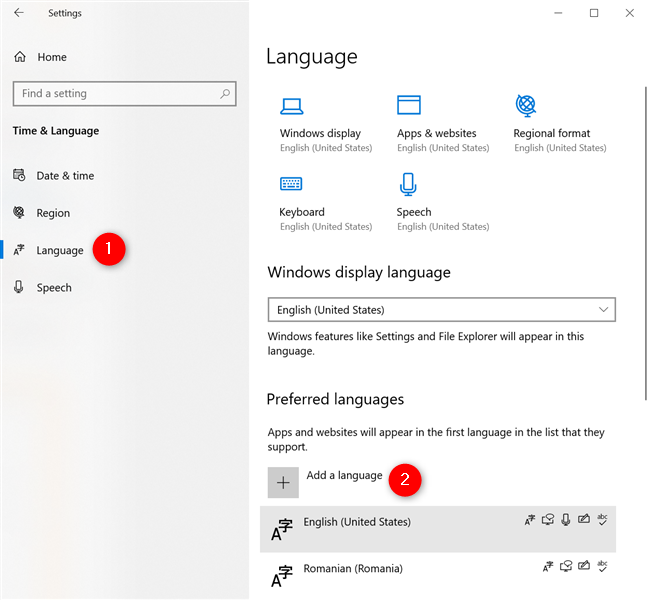
Используйте языковые настройки Windows 10, чтобы добавить язык в Windows 10.
Откроется окно со всеми доступными языками Windows 10. Вы можете использовать поле поиска вверху или прокрутить алфавитный список вниз, чтобы найти нужный языковой пакет для Windows 10.
ПРИМЕЧАНИЕ. Если язык выделен серым цветом, значит, он уже установлен на вашем устройстве с Windows 10, поэтому перейдите к следующей главе этого руководства, чтобы узнать, как изменить язык Windows.
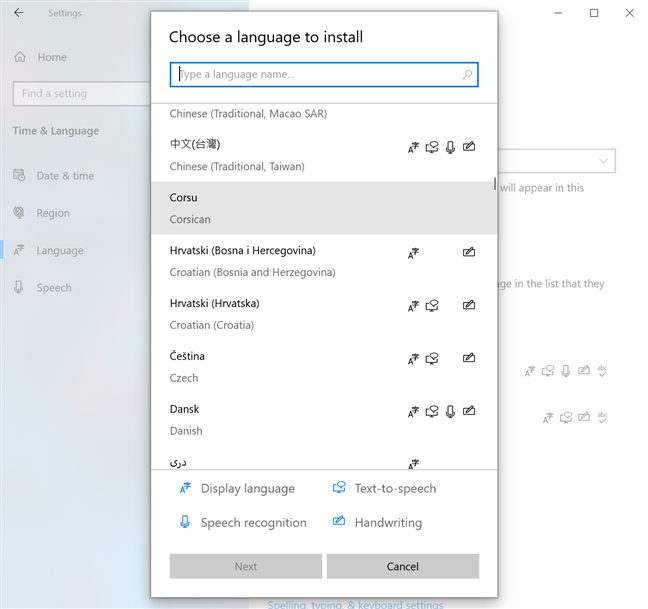
Вы можете изменить язык в Windows 10 на большинство доступных опций.
Самый быстрый способ — обычно набрать название нужного вам языка — в нашем случае испанского . Для некоторых языков доступно больше версий, поэтому вам, возможно, придется выбрать версию, соответствующую вашему региону или стране. Однако, прежде чем принять решение, проверьте, что входит в языковой пакет Windows 10, который вы собираетесь установить. Рядом с каждой доступной языковой записью может быть до четырех символов:
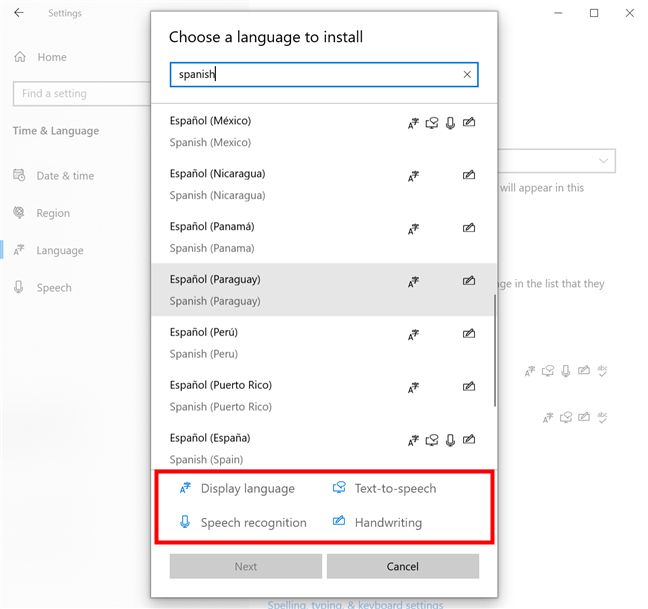
В Windows 10 измените язык на тот, который включает нужные вам функции.
СОВЕТ. Вы можете заметить языки, рядом с которыми не отображается ни один из четырех указанных выше символов. Хотя эти записи не подходят для этого руководства, вы можете использовать их для добавления нового языка ввода с клавиатуры .
Просмотрев все доступные параметры, нажмите или коснитесь языкового пакета Windows 10, который вы хотите использовать. Затем нажмите « Далее » — кнопку в левом нижнем углу всплывающего окна.
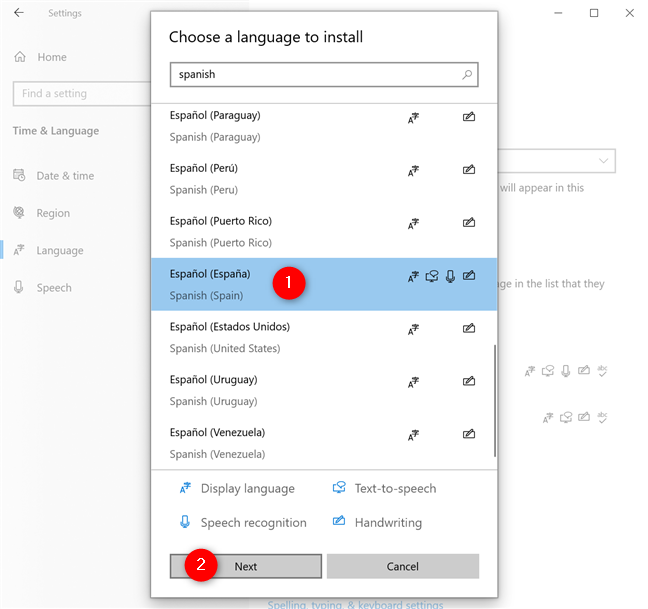
Выберите нужный язык Windows 10 и нажмите «Далее».
На странице «Установка языковых функций» показаны доступные параметры для выбранного языка. Убедитесь, что первая дополнительная функция — «Установить языковой пакет» — отмечена флажком, так как это то, что вам нужно для изменения языка в Windows 10. Вы также можете нажать или коснуться параметра «Установить как мой язык отображения Windows» внизу, чтобы проверить его . и сразу измените язык Windows. Однако вы также можете установить его позже, как показано в следующей главе.
Затем выберите любые другие языковые функции, которые вы хотите. Имейте в виду, что языковые пакеты Windows 10, а также их дополнительные функции занимают место на жестком диске и могут в конечном итоге повлиять на общую производительность системы. Поэтому лучше всего устанавливать только то, что вы собираетесь использовать.
Когда вы закончите проверять нужные параметры, нажмите или коснитесь кнопки « Установить » в левом нижнем углу.
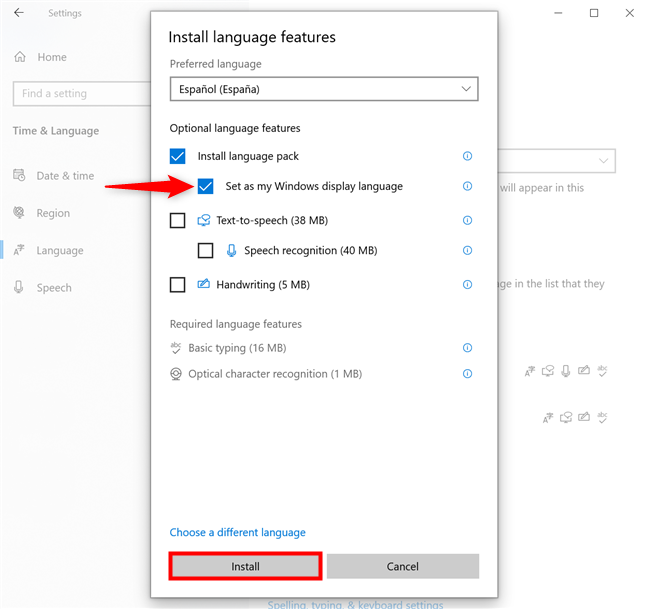
Как сразу поменять язык в Windows 10
Вы вернетесь на экран языковых настроек Windows 10, где сможете следить за загрузкой языкового пакета Windows 10.
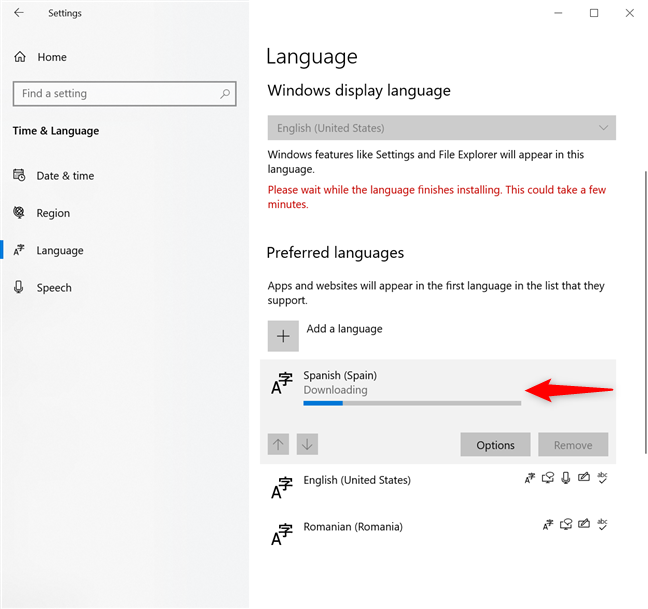
Дождитесь завершения загрузки языкового пакета Windows 10.
Когда языковой пакет завершит загрузку, выбранный язык будет добавлен в список языков, которые вы можете использовать в Windows 10.
Как изменить язык в Windows 10
Существует два возможных сценария изменения языка Windows. Если перед установкой языкового пакета в Windows 10 вы установили флажок «Установить как мой язык отображения Windows» , вам будет предложено выйти из системы после завершения его загрузки. Нажмите или коснитесь опции «Да, выйти сейчас» слева.

Выйдите, чтобы завершить процесс изменения языка Windows
Однако вам потребуется установить новые языковые пакеты для Windows 10 только один раз. После этого они становятся доступны в языковых настройках Windows 10, и их гораздо проще применить и изменить язык отображения Windows. Откройте « Настройки », перейдите во «Время и язык » и снова откройте вкладку « Язык », как показано в предыдущей главе. Затем щелкните поле под «Язык отображения Windows» — тот, который отображает текущий язык вашей операционной системы, — чтобы открыть раскрывающееся меню. Теперь вы можете выбирать между языковыми пакетами Windows 10, уже установленными на вашем компьютере или устройстве.
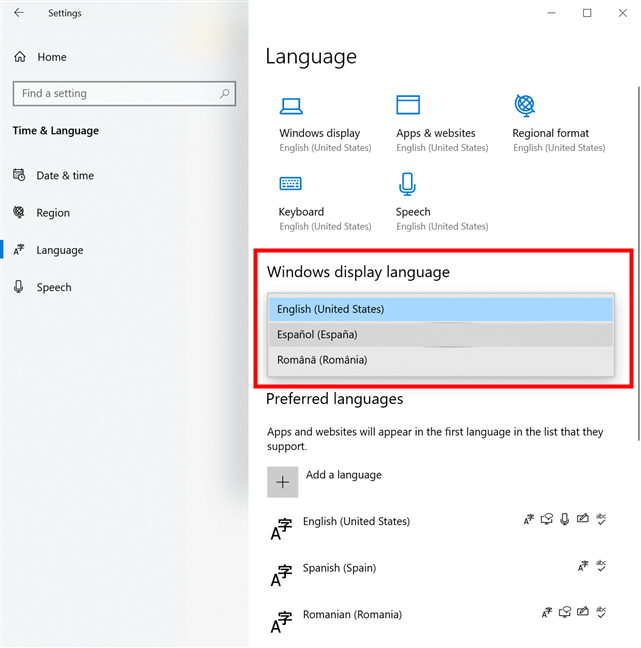
Как изменить язык в Windows 10, если у вас есть языковой пакет
Как только вы выберете нужный язык, вы увидите такое же синее всплывающее окно с просьбой выйти из системы. Когда вы снова входите в систему с той же учетной записью пользователя , операционная система отображается на выбранном вами языке Windows 10.
ПРИМЕЧАНИЕ. На данный момент большая часть Windows 10 отображается на выбранном вами языке. Однако экран входа, а также новые учетные записи пользователей по-прежнему используют прежний язык. Не волнуйся! После изменения языка интерфейса Windows на тот, который вы предпочитаете, вы можете легко перевести экран входа в систему Windows на свой местный язык .
Как изменить язык приложений, веб-сайтов и т. д.
Когда вы меняете язык Windows, он также становится языком по умолчанию для приложений Windows 10 и любых веб-сайтов, которые вы посещаете в Microsoft Edge и других веб-браузерах. Однако в вашей операционной системе может использоваться один язык отображения, а в ваших приложениях и веб-сайтах — другой. Откройте языковые настройки Windows 10 еще раз и в разделе « Предпочитаемые языки », найдите название языка, который вы хотите использовать для приложений и веб-сайтов. Щелчок или касание любой записи показывает две стрелки. Используйте их, чтобы переместить предпочтительный язык для веб-сайтов и приложений в начало списка и упорядочить записи на других языках. Если первый язык не поддерживается, используется второй и т. д., что полезно для тех, кто работает с несколькими языками в Windows 10. Когда вы закончите упорядочивать все в нужном порядке, закройте приложение « Параметры » .
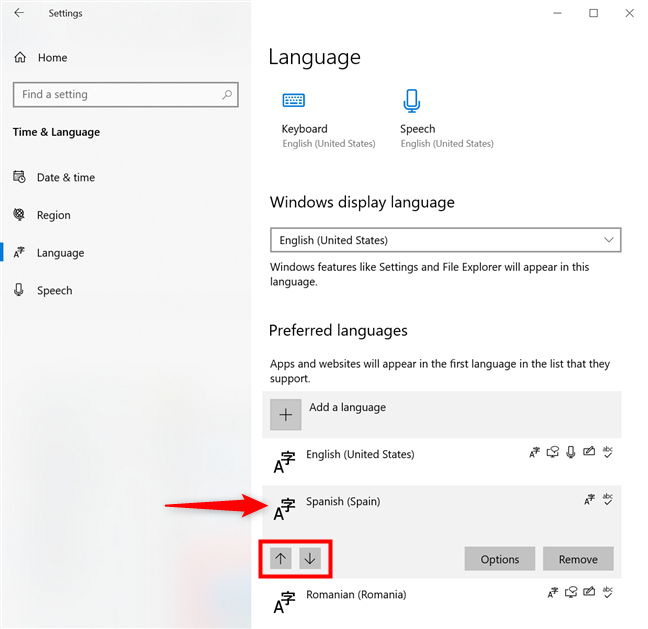
Используйте разные языки Windows 10 для разных элементов
Отныне Windows 10 использует другой язык отображения, чем ваши приложения Microsoft Store и веб-сайты, которые вы посещаете.
К сожалению, если ваш язык использует специальные символы, вы можете столкнуться с проблемами в некоторых приложениях. Например, медиаплееры могут не использовать все символы вашего местного языка, неправильно отображая названия песен или субтитры, что может раздражать. Чтобы решить эту проблему, прочитайте наше руководство по настройке языка программ, не поддерживающих Unicode, в Windows .
Если вы используете службы Microsoft в своем веб-браузере, вот как изменить язык для Outlook, Office Online, OneDrive и других приложений . Вы также можете изменить язык Facebook в своем браузере в Windows. Однако, когда дело доходит до Netflix, вы можете использовать как браузер, так и приложение Windows 10, чтобы изменить язык своего профиля, как вы можете узнать из нашего руководства «Как изменить язык в Netflix» .
Какие языки Windows 10 вы используете?
После установки нужного языкового пакета для Windows 10 вы можете изменить язык Windows всего за несколько кликов или нажатий. Если вы используете несколько языков, как и мы, единственным недостатком является необходимость каждый раз выходить из системы. Прежде чем вы закроете это руководство, нам интересно, какие языки вы используете в Windows 10. Нашли ли вы нужные языковые пакеты для Windows? Дайте нам знать об этом в комментариях.
Как установить и изменить на новый язык интерфейса в Windows 7 Домашняя и Профессиональная с помощью пакетов интерфейса пользователя.
Узнайте, как эффективно экспортировать пароли из браузеров, таких как Google Chrome, Mozilla Firefox, Opera, Internet Explorer и Microsoft Edge в формате CSV для удобства переноса.
Как изменить формат скриншота на Android-смартфонах и планшетах с png на jpg или с jpg на png.
Как открыть WordPad в Windows 10 и Windows 7. Вот все шаги, чтобы открыть WordPad: с помощью кликов, ярлыков и команд.
Сочетание клавиш Windows + G не работает? Вы не можете включить Xbox Game Bar? Вот три вещи, которые вы можете сделать, чтобы это исправить.
Где находится Центр мобильности Windows в Windows 10? Вот все ярлыки и способы открытия Центра мобильности Windows, включая новые методы.
Узнайте, как использовать WordPad в любой версии Windows для создания простых текстовых документов, их форматирования, редактирования и печати. Как использовать ленту в WordPad.
Как открыть File Explorer из Windows 10 и Windows 11 или Windows Explorer из Windows 7. Вот все ярлыки проводника.
Если вам больше не нужно использовать Galaxy AI на вашем телефоне Samsung, вы можете отключить его с помощью очень простой операции. Вот инструкции по отключению Galaxy AI на телефонах Samsung.
Если вам не нужен какой-либо персонаж ИИ в Instagram, вы также можете быстро удалить его. Вот руководство по удалению ИИ-персонажей в Instagram.
Символ дельта в Excel, также известный как символ треугольника в Excel, часто используется в статистических таблицах данных для выражения возрастающих или убывающих чисел или любых данных по желанию пользователя.
Помимо предоставления общего доступа к файлу Google Таблиц всем отображаемым таблицам, пользователи могут выбрать предоставление общего доступа к области данных Google Таблиц или к таблице Google Таблиц.
Пользователи также могут настроить отключение памяти ChatGPT в любое время, как в мобильной, так и в компьютерной версии. Вот инструкции по отключению хранилища ChatGPT.
По умолчанию Центр обновления Windows автоматически проверяет наличие обновлений, и вы также можете увидеть, когда было последнее обновление. Вот инструкции о том, как узнать, когда Windows последний раз обновлялась.
По сути, операция по удалению eSIM на iPhone также проста для выполнения. Вот инструкции по извлечению eSIM на iPhone.
Помимо сохранения Live Photos в виде видео на iPhone, пользователи могут очень просто конвертировать Live Photos в Boomerang на iPhone.
Многие приложения автоматически включают SharePlay при совершении звонка по FaceTime, из-за чего вы можете случайно нажать не ту кнопку и испортить видеозвонок.
При включении функции Click to Do функция распознает текст или изображение, на которые вы нажимаете, а затем принимает решения для выполнения соответствующих контекстных действий.
Включение подсветки клавиатуры заставит ее светиться, что полезно при работе в условиях слабого освещения или придаст вашему игровому уголку более прохладный вид. Ниже вы можете выбрать один из четырех способов включения подсветки клавиатуры ноутбука.
Существует много способов войти в безопасный режим в Windows 10, если вы не можете войти в Windows и войти в него. Чтобы войти в безопасный режим Windows 10 при запуске компьютера, ознакомьтесь со статьей ниже от WebTech360.
Grok AI теперь расширяет свой ИИ-генератор фотографий, позволяя преобразовывать личные фотографии в новые стили, например, создавать фотографии в стиле Studio Ghibli с использованием известных анимационных фильмов.
Google One AI Premium предлагает пользователям бесплатную пробную версию сроком на 1 месяц, чтобы зарегистрироваться и опробовать множество усовершенствованных функций, таких как помощник Gemini Advanced.
Начиная с iOS 18.4, Apple позволяет пользователям решать, показывать ли последние поисковые запросы в Safari.





















